Maison >Tutoriel logiciel >Logiciel >Comment modifier les tableaux créés avec Geometry Sketchpad
Comment modifier les tableaux créés avec Geometry Sketchpad
- WBOYWBOYWBOYWBOYWBOYWBOYWBOYWBOYWBOYWBOYWBOYWBOYWBavant
- 2024-04-17 10:52:01877parcourir
1. Sélectionnez le tableau et cliquez sur [Données] - [Ajouter des données dans le tableau]. La boîte de dialogue suivante apparaîtra. Il existe deux modes pour ajouter des entrées.
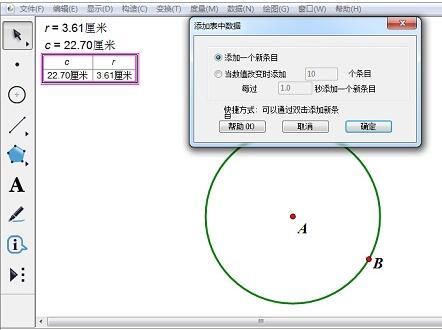
2. Sélectionnez [Ajouter une nouvelle entrée], cliquez sur OK et ajoutez un ensemble de données au tableau, ou double-cliquez directement sur le tableau avec la souris pour ajouter automatiquement des données au tableau.
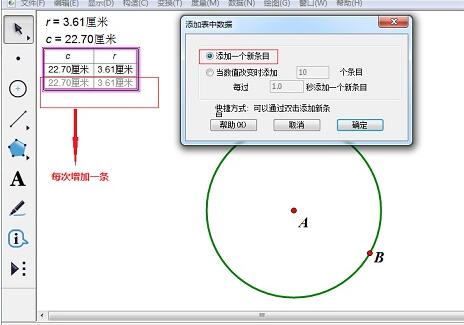
3. Sélectionnez [Ajouter lorsque la valeur change], modifiez la taille du cercle et le tableau ajoutera un ensemble de données toutes les 1 seconde, et 10 ensembles pourront être ajoutés à la fois (peuvent être modifiés si nécessaire).
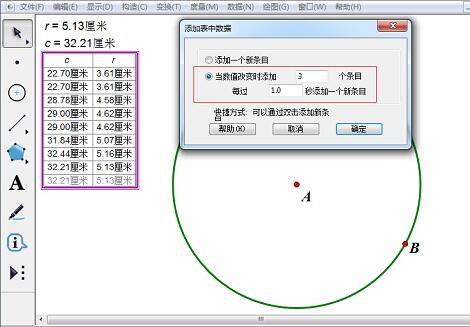
4. Sélectionnez le tableau et cliquez sur [Données] - [Supprimer les données du tableau]. Dans le premier mode, seul le dernier ensemble de données peut être supprimé à la fois. Vous pouvez également maintenir la touche Maj enfoncée et double-cliquer sur le tableau pour supprimer le dernier ensemble de données.
5. Le deuxième mode supprime toutes les entrées, mais le premier ensemble de données, à l'exception des noms de champs, sera conservé dans le tableau pour garantir que le tableau existe, c'est-à-dire que le plus petit tableau comporte deux lignes.
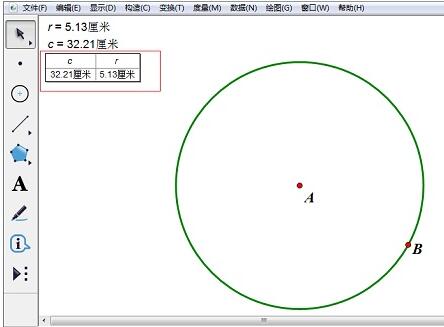
Conseils : La modification peut également être effectuée en sélectionnant le tableau, en cliquant avec le bouton droit et en sélectionnant [Ajouter des données de tableau] ou [Supprimer des données de tableau]. La limite supérieure du nombre de données pouvant être stockées dans la table de données n'a pas été déterminée, mais elle doit dépasser 500 groupes.
Ce qui précède est le contenu détaillé de. pour plus d'informations, suivez d'autres articles connexes sur le site Web de PHP en chinois!
Articles Liés
Voir plus- Comment afficher les jeux cachés sur Steam
- Comment utiliser un logiciel approprié pour ouvrir les fichiers dll sur un ordinateur win10 ?
- Comment définir le mot de passe du compte enregistré et afficher le mot de passe du compte utilisateur enregistré dans le navigateur 360
- Comment utiliser la CAO pour marquer toutes les dimensions en un seul clic
- Comment annuler le saut automatique vers le bord d'IE

